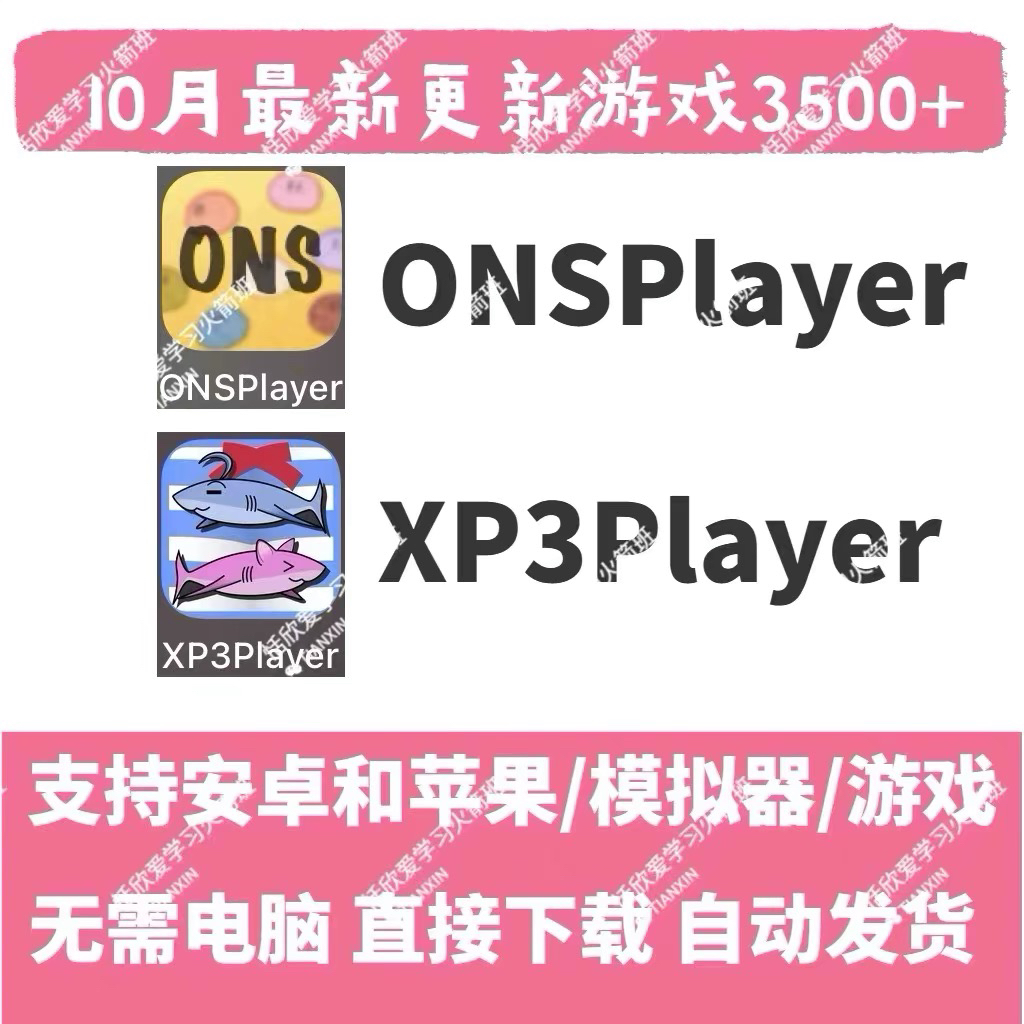
玩手游总是觉得手机性能不够?屏幕太小操作不爽?别担心!今天就来教大家如何使用手游模拟器,让你在电脑上畅玩游戏,体验更佳画质和更大屏幕,再也不用为手机卡顿发愁啦!
家人们,有没有人像我一样,明明想好好玩个手游,结果手机不是卡就是烫,屏幕还小得让人心塞?别急,今天我就给大家分享一个超级实用的神器——手游模拟器!有了它,你可以在电脑上轻松畅玩各种手游,告别手机性能不足的烦恼。快跟着我的步骤一起学起来吧!
什么是手游模拟器?为什么你需要它?首先,我们先来了解一下什么是手游模拟器。简单来说,手游模拟器就是一个可以在电脑上运行手游的应用程序。通过模拟安卓系统的环境,它让你可以直接在电脑上玩手机游戏,享受更大的屏幕、更高的分辨率以及更流畅的操作体验。
好处多多:
1. 大屏体验:在电脑上玩游戏,视野更开阔,细节更清晰。
2. 高性能:电脑的硬件配置通常比手机强,运行游戏更加流畅。
3. 多开功能:可以同时运行多个游戏账号,非常适合那些需要刷资源或者养多个角色的玩家。
4. 键鼠操作:比起手机上的虚拟按键,键鼠操作更加精准,尤其适合一些需要复杂操作的游戏。
市面上有很多手游模拟器,但并不是每个都适合你。下面我为大家推荐几款热门且好用的模拟器:
NoxPlayer(夜神模拟器)
- 优点:兼容性强,支持大多数手游,操作简单。
- 缺点:占用内存稍大,对电脑配置要求较高。
MEmu Play(膜法模拟器)
- 优点:优化出色,运行流畅,支持多种分辨率。
- 缺点:初次设置可能稍微复杂一点。
BlueStacks(蓝叠模拟器)
- 优点:全球知名,功能强大,支持键鼠映射。
- 缺点:体积较大,启动速度较慢。
小贴士:如果你是新手,建议从NoxPlayer开始尝试,因为它界面友好,容易上手。
✨手把手教你安装和使用手游模拟器接下来,我们就以NoxPlayer为例,详细讲解如何安装和使用手游模拟器。
1️⃣ 下载安装包:
访问官方网站或者可信的第三方平台,下载NoxPlayer的最新版本。记得选择与自己电脑系统匹配的版本哦!
2️⃣ 安装过程:
双击下载好的安装包,按照提示一步步进行安装。安装过程中可以选择自定义设置,比如安装路径、是否添加快捷方式等。
3️⃣ 启动模拟器:
安装完成后,打开NoxPlayer,你会看到一个类似安卓手机的界面。在这里,你可以直接搜索并下载你想玩的手游。
4️⃣ 导入APK文件(可选):
如果你已经有一个游戏的APK文件,也可以通过“文件管理器”将其导入到模拟器中进行安装。
5️⃣ 设置键鼠映射:
为了获得更好的游戏操作体验,建议大家根据自己的习惯设置键鼠映射。例如,将WASD键绑定为移动方向,鼠标左键绑定为攻击等等。具体方法可以在模拟器的设置菜单中找到。
至此,你就成功地在电脑上运行手游啦!是不是很简单呢?赶紧试试看吧!
最后提醒一下大家,虽然手游模拟器很方便,但也需要注意合理安排时间,不要沉迷游戏哦!希望这篇文章能帮助到你们,如果还有其他问题,欢迎在评论区留言交流~
2025-09-16 11:01:03
2025-09-16 11:01:03
2025-09-16 11:01:01
2025-09-16 11:01:00
2025-09-16 11:00:59